
카카오톡 기능
카카오톡의 다양한 기능에 대하여 알아보겠습니다.
채팅방 설정
채팅방별 알림음을 설정 등을 할 수 있습니다.
채팅 창 선택한 후 오른쪽 상단 줄세개 선택(≡) 하면 채팅방 서랍 화면으로 바뀝니다.
채팅방 서랍 화면에서 하단 오른쪽 톱니바퀴(설정) 선택하면 채팅방 설정 화면이 나옵니다.
채팅 창 ▶ 상단 줄세개 선택(≡) ▶ 하단 톱니바퀴(설정) 선택

채팅방 이름 : 현재 선택한 채팅방 이름을 설정할 수 있습니다.
① 현재 채팅방 배경화면 : 채팅방 배경화면을 설정 변경할 수 있습니다.
종류 : 색상 배경 , 일러스트 배경, 스마트폰 앨범에 저장된 사진, 기본 배경화면 적용
② 현재 채팅방 알림음 : 채팅방 별 알림음 변경을 할 수 있습니다.
③ 현재 채팅방 입력창 잠금
버튼을 터치하여 잠금을 활성화(노랑색버튼)하면 대화창이 잠깁니다.
이후 대화창에서 대화 내용 입력시 오른쪽 끝 자물쇠를 터치하여 자물쇠를 연 후 대화 창사용이 가능합니다.
조심스러운 대화상대의 경우 사용하면 좋습니다.
④ 홈 화면에 바로가기 추가 : 자주 사용하는 대화 상대의 바로가기 아이콘을 홈화면에 추가합니다.
⑤ 대화 내용 내보내기 : 대화 내용을 파일로 저장할 수 있습니다.
⑥ 대화내용 모두 삭제 : 대화창을 닫지 않고 대화 내용만 모두 삭제할 수 있습니다.
카카오톡 톡서랍
사진, 동영상 파일 등 관리
사진, 동영상 파일, 링크 등을 한번에 관리할 수 있습니다.

톡서랍에서 사진 / 영상 / 파일 / 링크 / 메모 등을 한번에 관리(정리)할 수 있습니다.
카톡 화면 하단 오른쪽 끝의 점 세개(···) 를 터치합니다.
더보기 화면이 나옵니다.
중간의 톡 서랍을 터치합니다.

톡 서랍 화면이 열렸습니다.
중요와 내 톡 데이터 아래 메모, 사진/동영상 , 파일 , 링크 의 메뉴가 있습니다.
중요는 내가 중요로 설정한 데이터가 보입니다.
물론 내 톡 데이터에 중요 데이터를 포함한 모든 데이터가 있습니다.
메모, 사진/동영상 , 파일 , 링크를 선택하여 한번에 삭제 할 수 있습니다.
사진/동영상을 선택할 경우 카톡에서 주고 받은 사진과 동영상의 목록을 한 눈에 볼 수 있습니다.
전체 표시 / 채팅방별로 표시가 가능합니다.
톡서랍에서 자료를 한꺼번에 선택하여 삭제 또는 상대방에게 전달할 수 있습니다.
링크를 선택하면 주고 받은 사이트가 표시됩니다.
유튜브 등 불필요한 링크된 사이트를 한번에 선택하여 삭제할 수 있습니다.
카톡 대화창 정리시 카톡 서랍을 활용하면 간편하게 정리할 수 있습니다.
알림음 무음 설정
1. 카톡 전체 알림 끄기
채팅창 상단 톱니바퀴(설정) ▶ 전체설정 ▶ 알림 ▶ 소리 비활성화
2. 카톡 개별 대화창 알림음 끄기
알림을 끄고자 하는 대화창을 꾹 누릅니다.
메뉴가 나오고 그중 채팅방 알림 끄기 선택합니다.
이 후에는 선택한 채팅방은 무음으로 알림이 울리지 않습니다.
폰 잠금화면에 연락처 등록하기
폰 분실시 연락할 수 있는 전화번호를 잠금화면에 등록할 수 있습니다.
단말기마다 메뉴가 다를 수 있습니다.
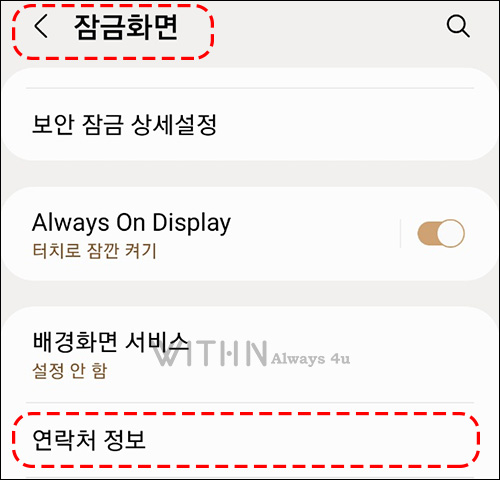
설정 ▶ 잠금화면 ▶ 연락처 정보
연락처 정보에 가족 등의 연락처를 입력합니다.
휴대폰 잠금화면에 입력한 연락처가 등록됩니다.
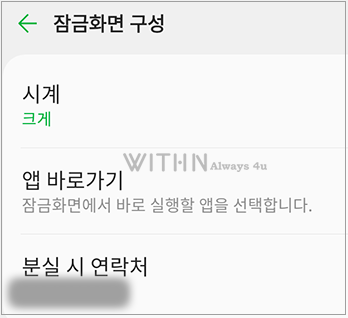
설정 ▶ 잠금화면 및 보안 ▶잠금화면 구성 ▶ 분실시 가족 등의 연락처 입력
잠금화면에 연락처를 등록해 놓으면 폰 분실시 습득한 사람이 빠르게 연락할 수 있습니다.
지금까지 스마트폰 활용 및 카카오톡의 여러가지 기능에 대하여 알아봤습니다.
모든 글과 사진의 무단복제를 금합니다.
ⓒ 2020. anne All rights reserved.
'컴퓨터 > 스마트폰' 카테고리의 다른 글
| 스마트폰 사용 팁 | 상단 알림 설정 , 알림 끄는 법 (0) | 2023.03.10 |
|---|---|
| 스마트폰 전광판 응원 앱 ' 어썸LED 전광판 ' 콘서트 응원 메시지 광고 없는 응원어플 (0) | 2022.11.28 |
| 스마트폰 활용 , 카톡 다양한 기능 모음, 카톡 프로필 등 (0) | 2022.11.08 |
| 카카오톡 프로필 비공개하기 , 카톡 차단하기, 프사 비공개 (0) | 2022.10.28 |
| 스마트폰 영상 편집 Vllo 사용법 프로젝트 만들기 영상 삽입하기 (0) | 2022.10.27 |





댓글